来聊一聊 Linux 常用命令 (第二篇)~

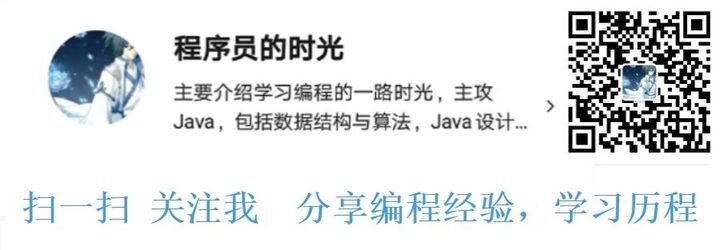
写在前面:
小伙伴儿们,大家好!上一篇我们学习了Linux常见命令——https://mp.weixin.qq.com/s?__biz=MzIzNzE1ODExNw==&mid=2247484168&idx=1&sn=395ddce4d20ea47b83d1e835abb19cb9&chksm=e8cda882dfba219456d769013230ce68201a00606a920e6cedeb1fa3fe443fbcb071f8692281&token=126255393&lang=zh_CN#rd;
这次我们来看看Linux常见命令第二篇,有点意思;
思维导图:
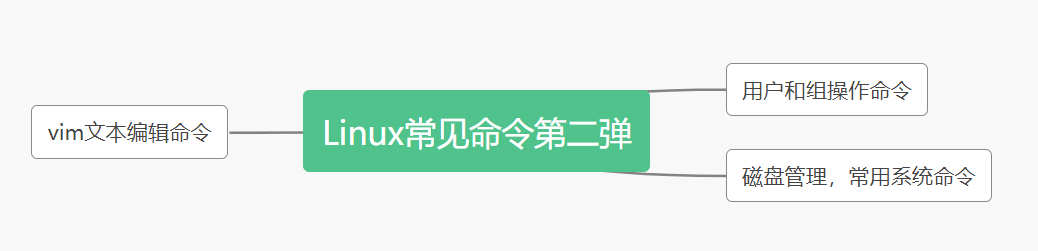
1,用户和组操作命令;
在Linux下用户是根据角色定义的,具体分为三种角色:
超级用户:拥有对系统的最高管理权限,默认是root用户。
普通用户:只能对自己目录下的文件进行访问和修改,具有登录系统的权限,例如自己创建的用户。
虚拟用户:也叫“伪”用户,这类用户最大的特点是不能登录系统,它们的存在主要是方便系统管理,满足相应的系统进程对文件属主的要求。例如系统默认的bin、adm、nobody用户等,一般运行的web服务,默认就是使用的nobody用户,但是nobody用户是不能登录系统的。
在Linux中,组又是什么概念呢?
我们知道,Linux是一个多用户多任务的分时操作系统,如果要使用系统资源,就必须向系统管理员申请一个账户,然后通过这个账户进入系统。这个账户和用户是一个概念,通过建立不同属性的用户,一方面,可以合理的利用和控制系统资源,另一方面也可以帮助用户组织文件,提供对用户文件的安全性保护。 每个用户都用一个唯一的用户名和用户口令,在登录系统时,只有正确输入了用户名和密码,才能进入系统和自己的主目录。
用户组是具有相同特征用户的逻辑集合,有时我们需要让多个用户具有相同的权限,比如查看、修改某一个文件的权限,一种方法是分别对多个用户进行文件访问授权,如果有10个用户的话,就需要授权10次,显然这种方法不太合理;另一种方法是建立一个组,让这个组具有查看、修改此文件的权限,然后将所有需要访问此文件的用户放入这个组中,那么所有用户就具有了和组一样的权限。这就是用户组,将用户分组是Linux 系统中对用户进行管理及控制访问权限的一种手段,通过定义用户组,在很大程度上简化了管理工作。
用户和组命令:
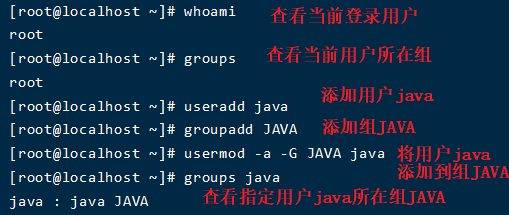
后面的命令自己去试试吧!
2,磁盘管理,常用系统命令;
df命令;
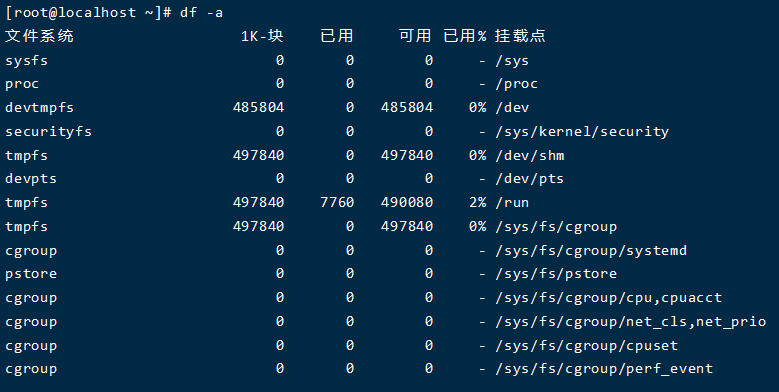
du命令;
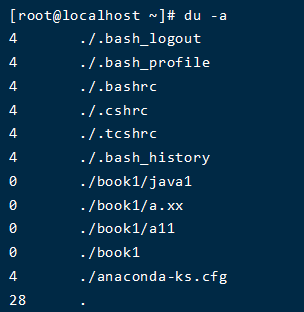
查看cpu的方法;
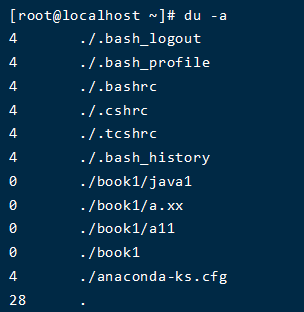
查看内存的方法;
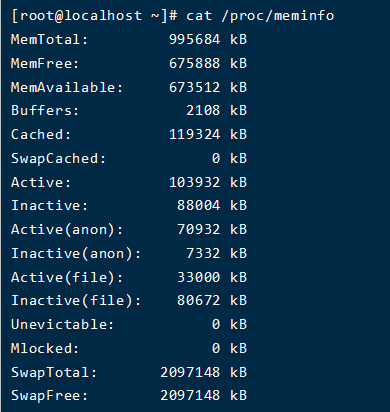
查看硬盘大小;
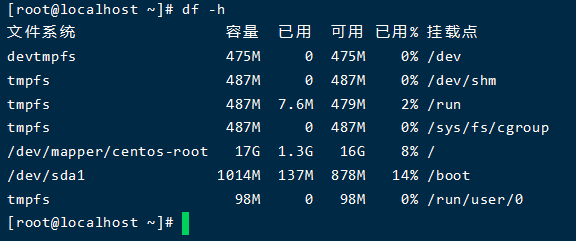
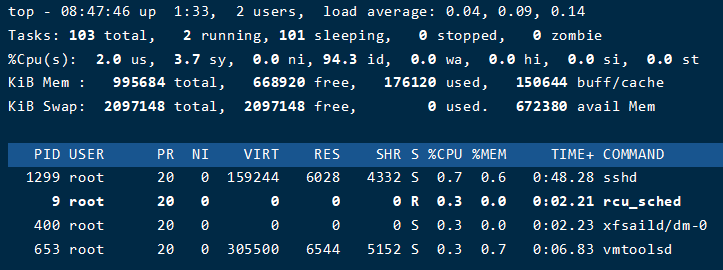
ps命令;

3,vim文本编辑;
vim是对文件进行编辑的命令;
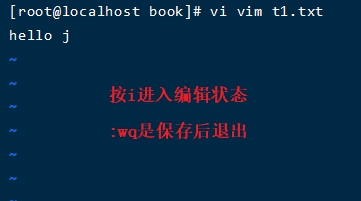
其实在FinalShell里面直接可以用界面操作的,
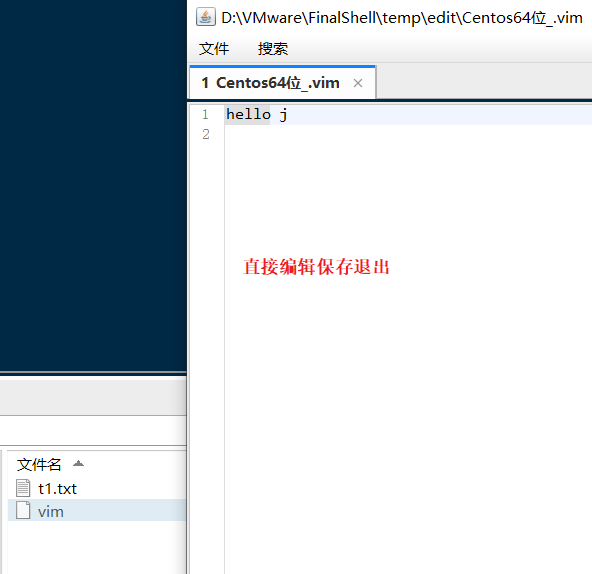
好了,今天就先分享到这里了,下期继续给大家带来Linux方面的学习!
更多干货、优质文章,欢迎关注我的原创技术公众号~
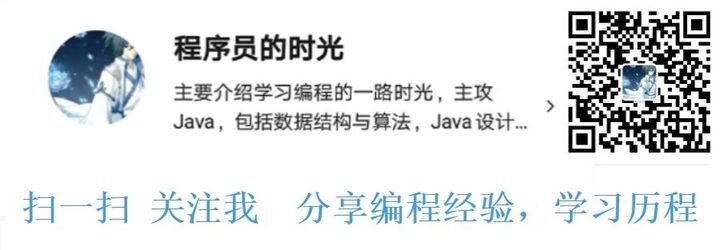
本文使用 mdnice 排版
版权声明: 本文为 InfoQ 作者【程序员的时光】的原创文章。
原文链接:【http://xie.infoq.cn/article/2ba7cec6f132ad6c3c01d961e】。文章转载请联系作者。












评论